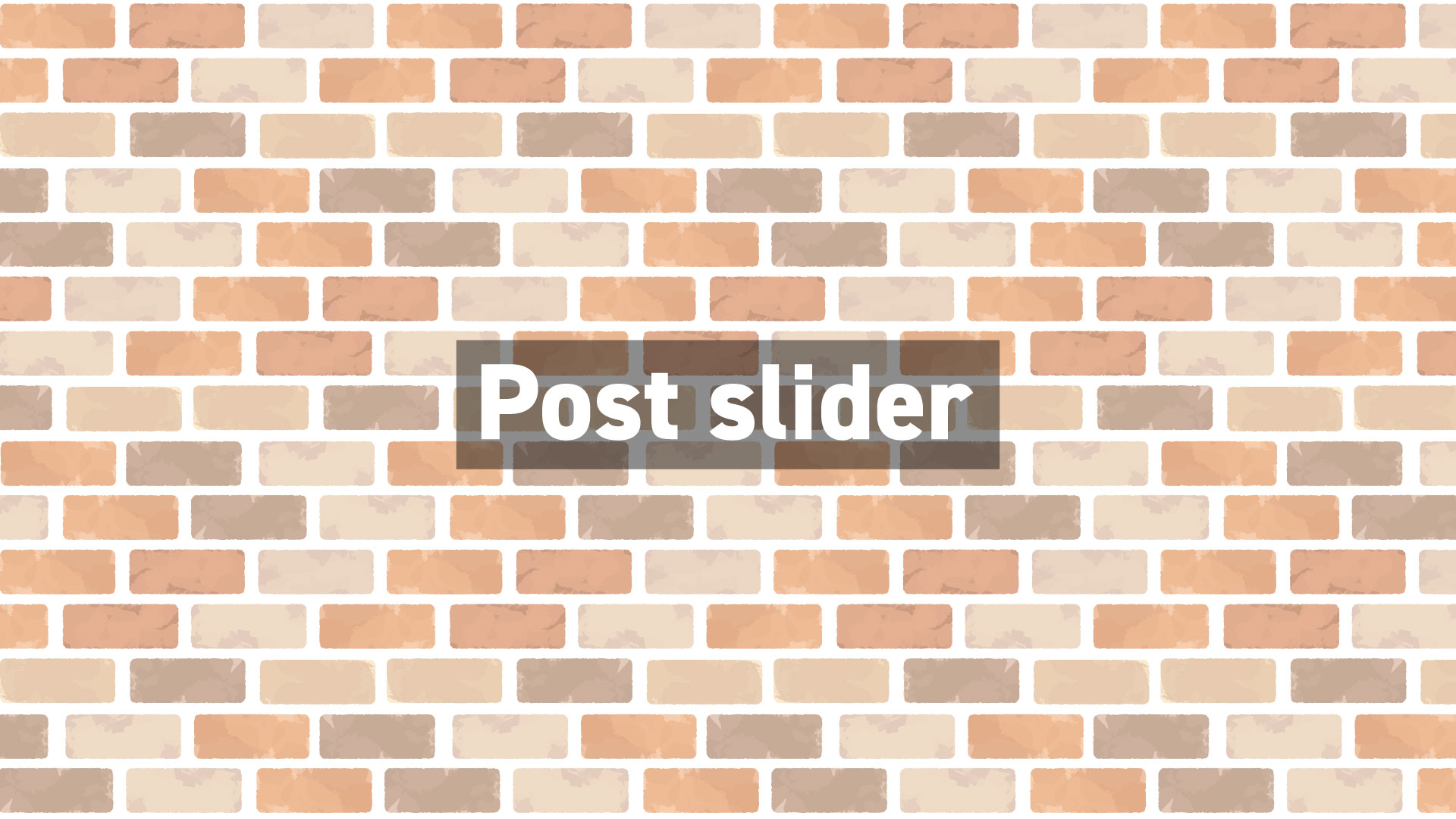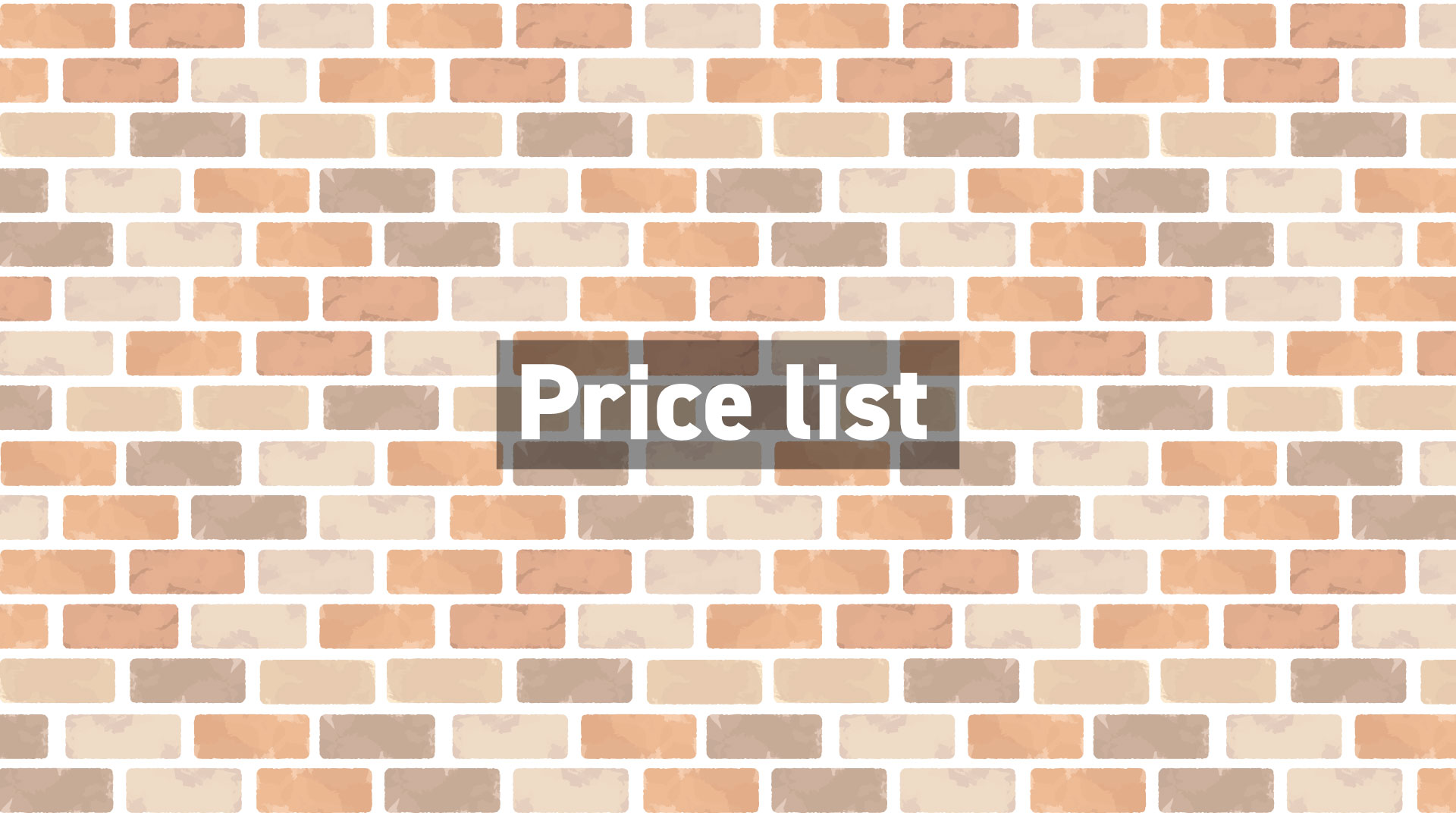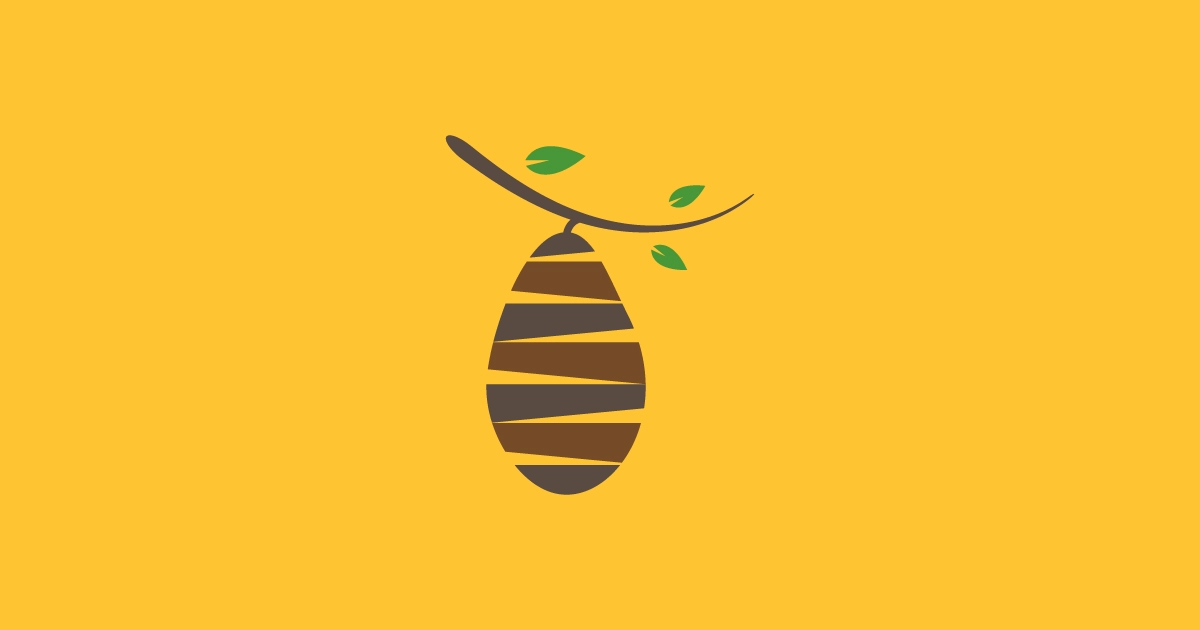WordPressのブロックエディタ拡張:Getwidについて解説(28)Custom Post Type

タナビーの高梨です。
今回はGetwidのCustom Post Typeブロックに関する設定を解説していきます。
全般設定についてはこちらをご覧ください。
Custom Post Type概要

Custom Post Typeとは、公式ページからの引用では、
グリッド、リスト、またはカスタム投稿タイプのカスタムビューで、多数のレイアウトとスタイルのカスタマイズ設定が可能
公式ページ(翻訳 by DeepL先生)
名前からすると、投稿一覧っぽいですがどういった設定があるのでしょうか。
さっそく、見ていきましょう!
ブロックの設定

Content Settings
Choose what to display:一覧を表示する対象の種別を選択します。「投稿」「固定ページ」「ナビゲーションメニューの項目」など、現在のデータ状況から自動で選択肢が決まってきます。
Number of items:表示させる記事の個数を設定します。-1を設定すると、全ての記事が表示対象となります。
Number of posts to pass over:本来表示されるべき記事のうち、先頭から設定した数だけ表示しなくなります。例えば、「3」を設定すると、本来ならば4番目に表示される記事から表示が始まります。
Use pagination:オンにすると、ブロック下部にページネーションのリンクが表示されます。
Order:表示の順番を「Z→A, 9→1(降順)」または「A→Z, 1→9(昇順)」から選択します。
Order by:表示順の種別を「Title(タイトル名)」「Date(作成日)」「Random(ランダム)」「Author(作者)」「Last Modified Date(最終変更日)」「Menu Order(記事属性に割り付けられたオーダー順)」から選択します。
Ignore sticky Posts:チェックをオンにすると、先頭固定表示を無効にします。
Display Only the Specific Post:特定の記事だけを表示できます。記事IDを「,」区切りで設定します。
Display all posts but NOT the specified ones:表示したくない記事を設定できます。記事IDを「,」区切りで設定します。
Exclude Current Post:自分自身の記事を表示対象外にします。
Taxonomies:表示対象をタクソノミーでふるいにかける場合のタクソノミーを選択します。「カテゴリー」「タグ」「フォーマット」から選択します。
Terms:Taxonomiesで選んだ内容に応じて、項目が表示されます。Windowsの場合、Ctrlを押しながら選択することで複数選択できます。Shiftを押しながら選択すると、範囲指定で選択できます。
Terms Relation:Termsで選んだ項目の考え方。「Item should have all of selected terms(選択したもの全てを含む記事を対象とする、いわゆるANDの考え方)」「Item should have at least one of selected terms(選択したものが1つでも含まれる記事を対象とする(いわゆるORの考え方)」から選択します。
Display Settings
Layout:表示タイプを「List(1行1記事)」「Grid(1行複数記事)」から設定します。
Columns:Layoutで「Grid」を選択すると設定できるようになります。1行に何記事表示するかを設定します。
Spacing:行間を「Default(デフォルト)」「None(隙間なく詰める)」「Small」「Medium」「Normal」「Large」から選択します。
Post Template:表示するテンプレートを選択します。
まとめ

設定個所は以上です。
簡単に記事一覧を設定できるので、使い道はありそうです。